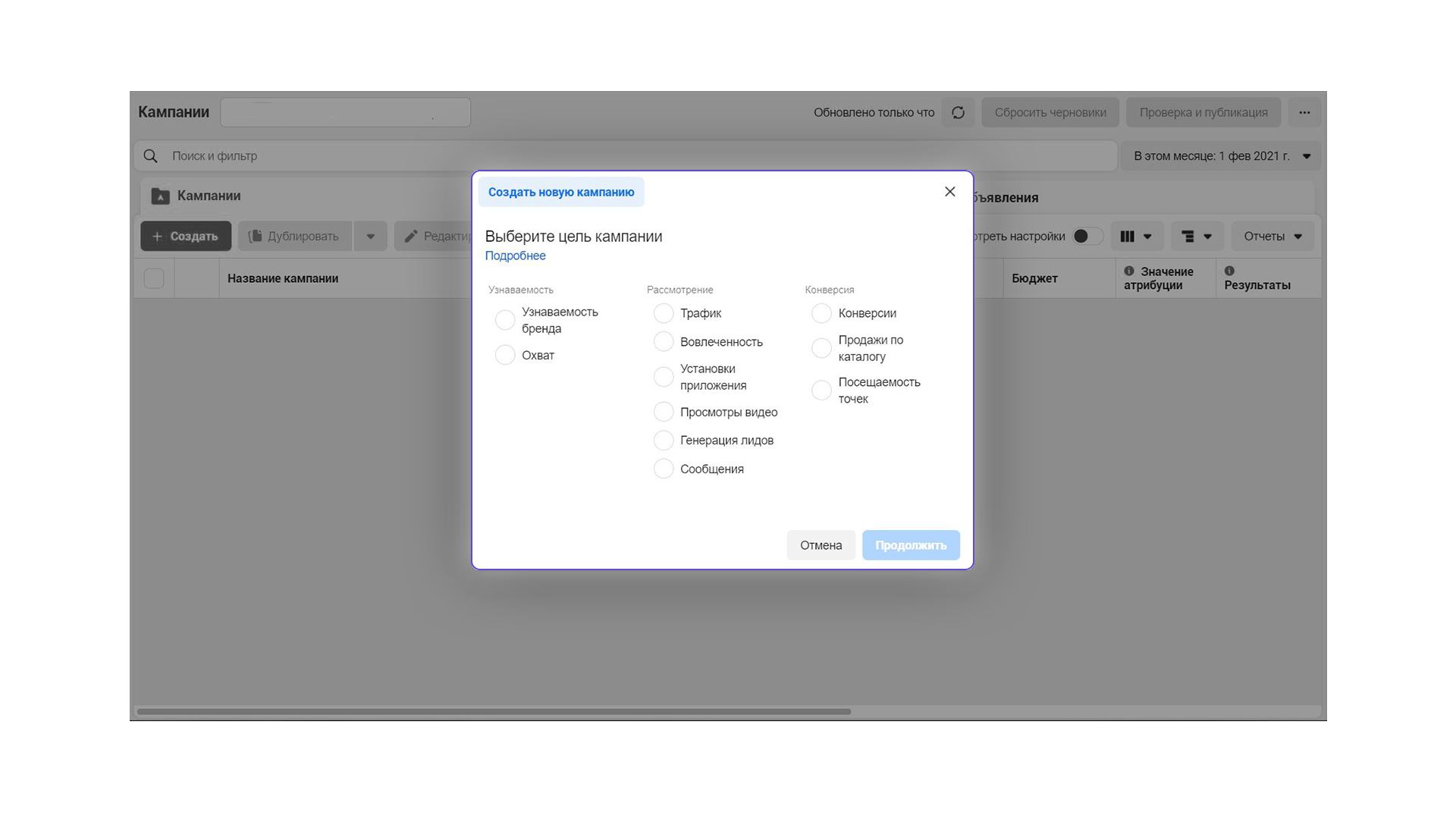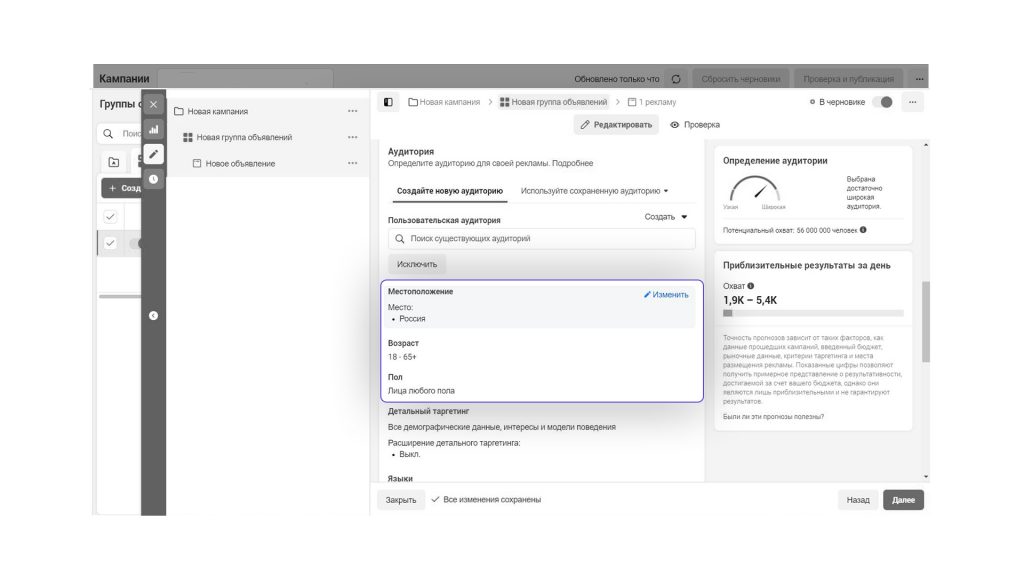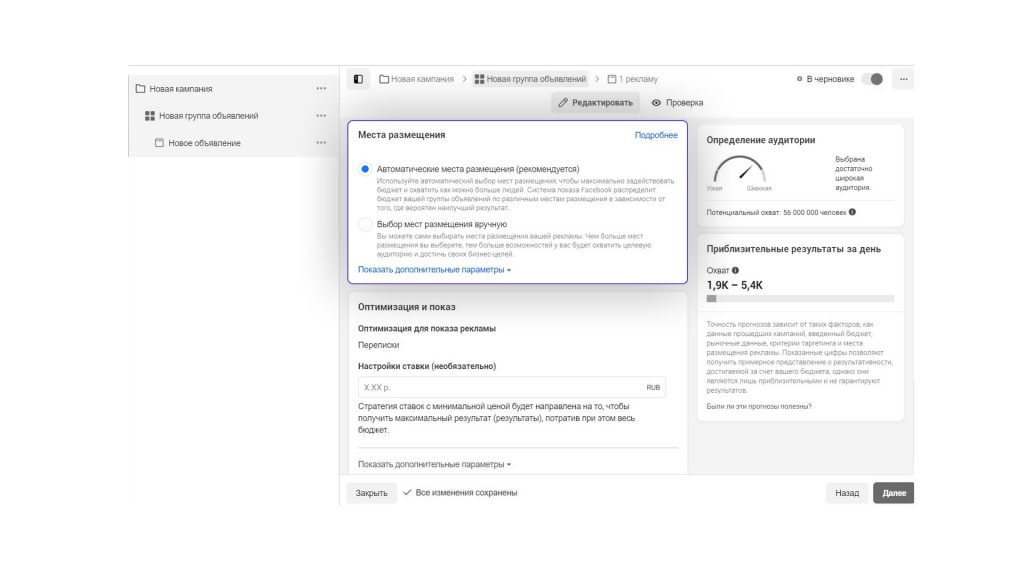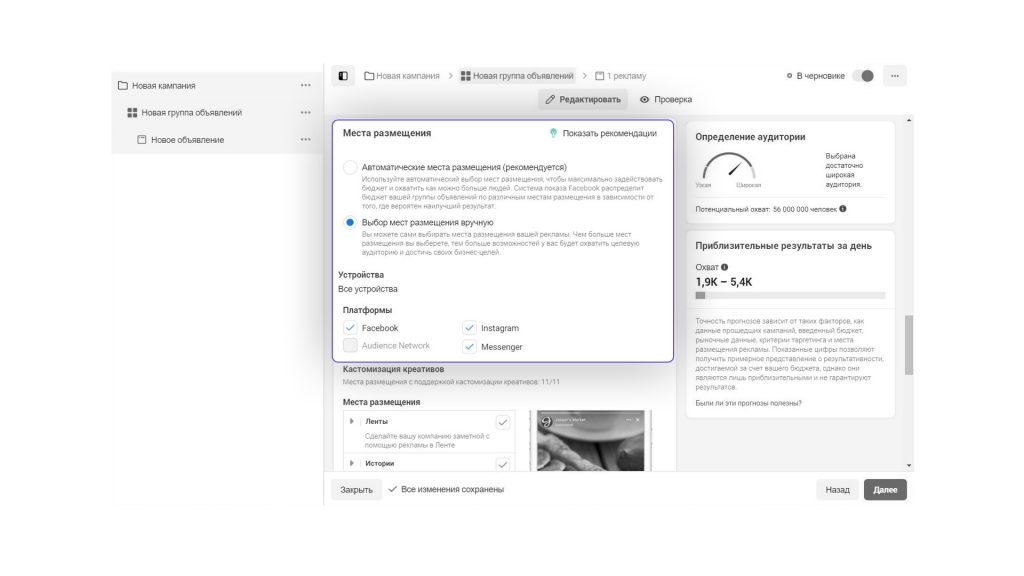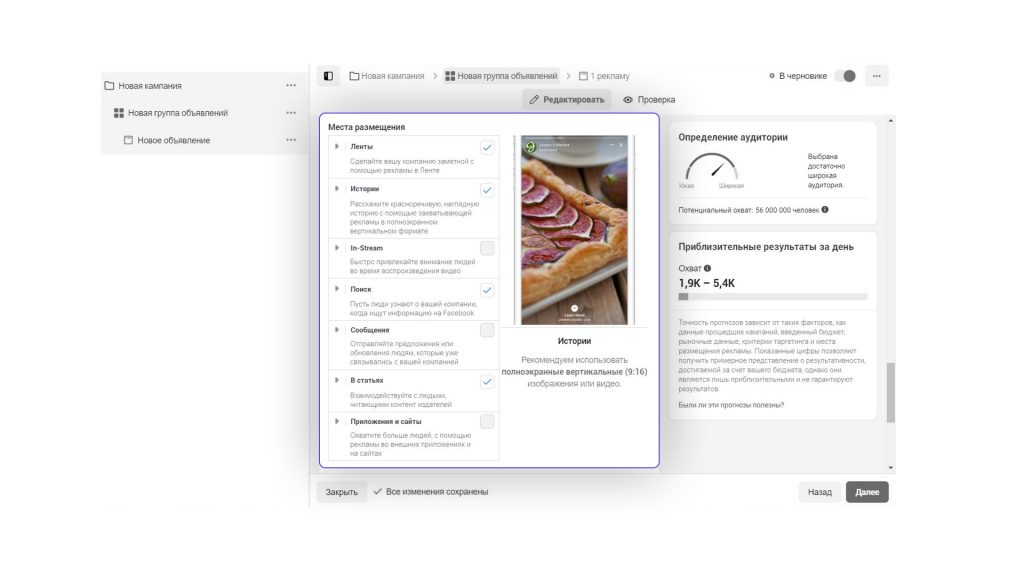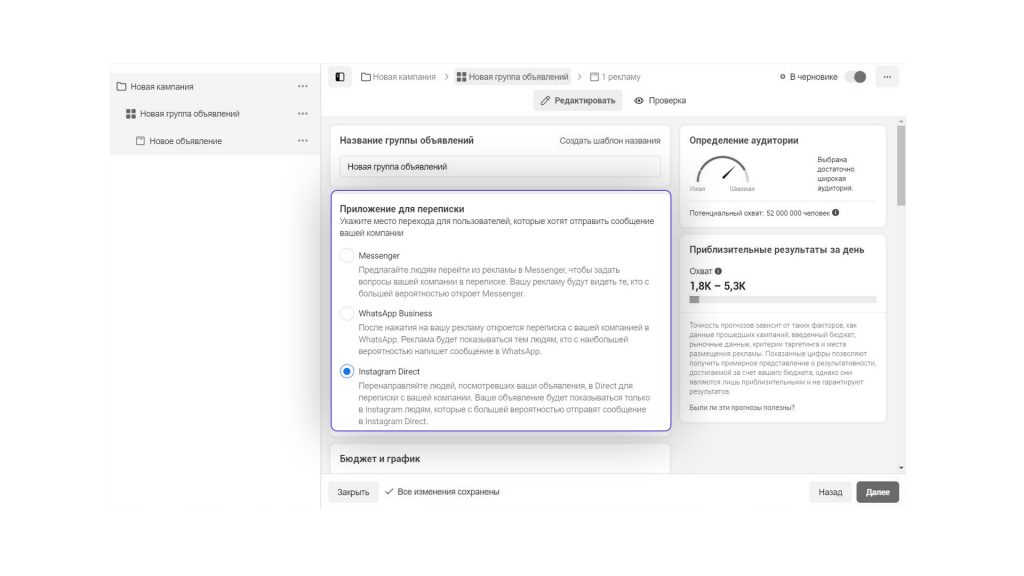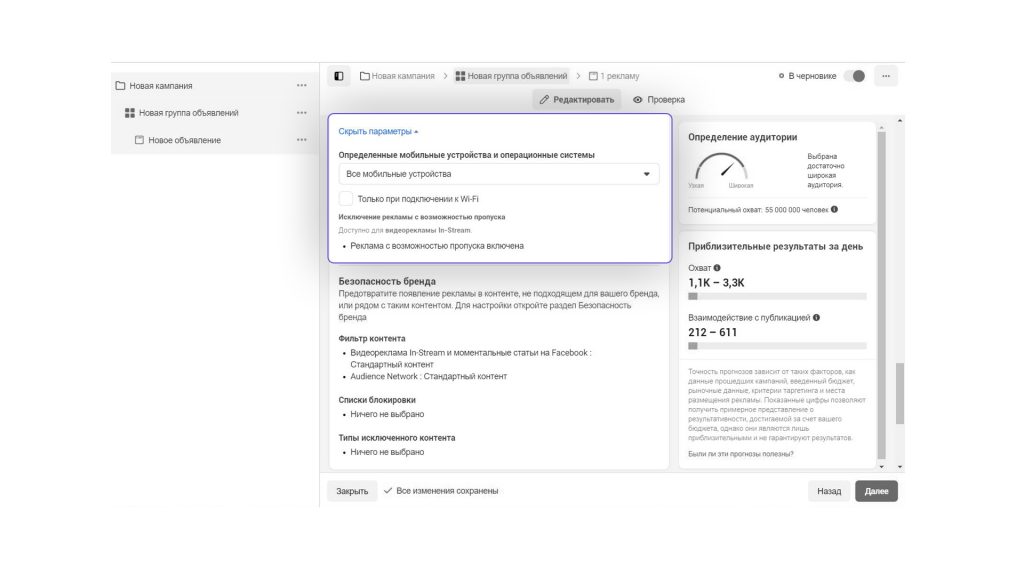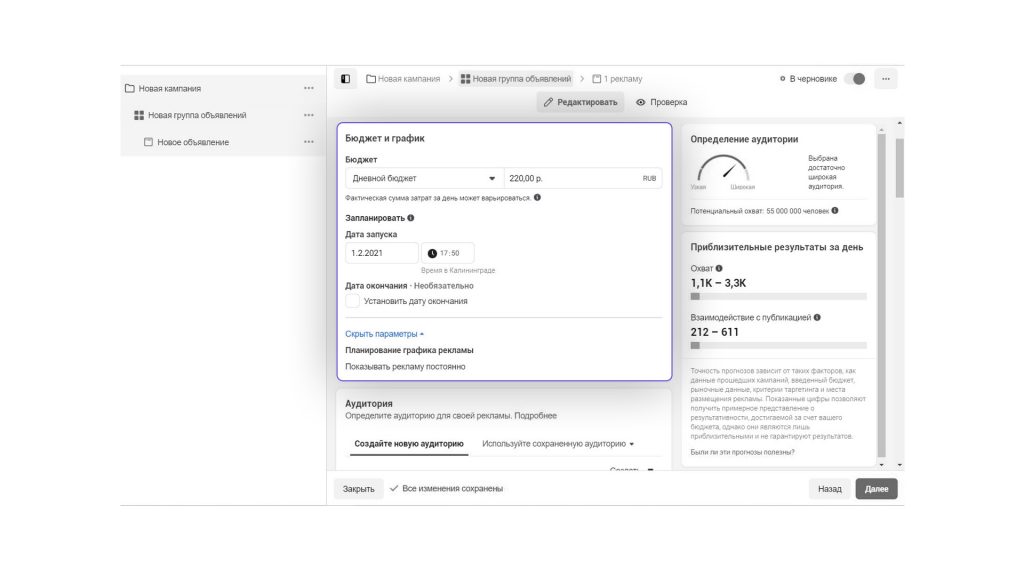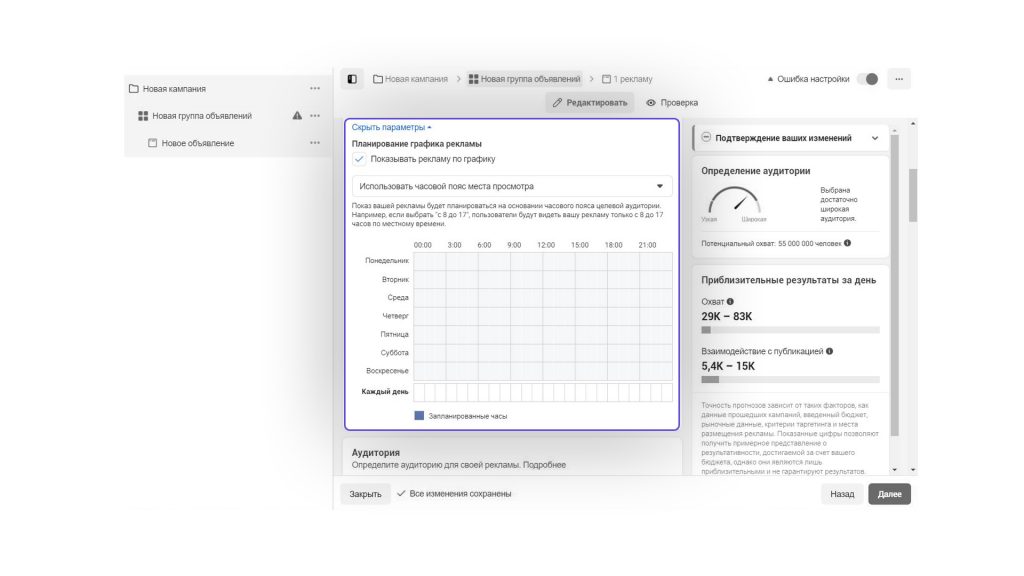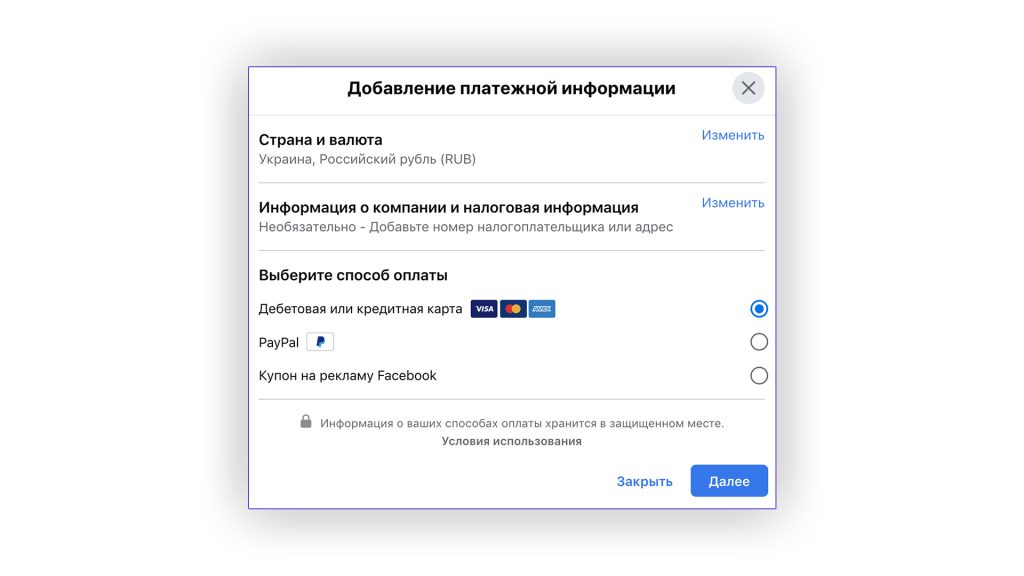Таргетированная реклама в Instagram — это инструмент для привлечения новых клиентов и работы со своей базой пользователей. Но без тщательной подготовки и практики вы потеряете деньги и не получите результат в виде лидов, продаж и подписчиков. Разбираемся, как правильно запустить рекламу в Instagram вместе с официальным представителем Facebook Павлом Антоновым.
Оглавление
Рекламный кабинет Ads Manager
Существует два способа запустить рекламу в Instagram и отслеживать её результаты. Первый — это продвижение публикаций прямо в приложении. Второй — запуск рекламы через рекламный кабинет Ads Manager, который мы рассмотрим в этой статье.
Рекламный кабинет – это инструмент, где вы можете создавать ваши рекламные кампании, а также эффективно управлять ими.
Там вы выбираете цель кампании, определяете аудиторию для показа объявлений и устанавливаете бюджет, а после знакомитесь со статистикой по запущенной рекламе и оцениваете результаты.
Таргетированная реклама в Instagram предлагает широкие настройки: выбор цели продвижения, мест показа (рекламных плэйсментов), аудитории и формата креатива. Помимо постов в ленте и Stories, вы можете загружать собственные объявления в рекламный кабинет.
Чтобы начать рекламную кампанию, зайдите в Ads Manager через страницу на Facebook, к которой привязан ваш профиль в Instagram. Если у вас несколько рекламных аккаунтов, выберите нужный.
Уровни создания рекламной кампании в Facebook Ads Manager
Процесс создания рекламной кампании состоит из трёх уровней, которые идут последовательно друг за другом. По сути это шаги — вы выполняете действия на первом уровне и передвигаетесь дальше. Они все важны, так как от того, насколько правильно вы всё сделаете, будет зависеть результат кампании.
Первый уровень, выбор цели рекламной кампании. Вы выбираете цель в зависимости от того, что хотите получить — узнаваемость бренда, охват, трафик, переходы на профиль или сайт, конверсии, установки приложения и так далее. Выбрать правильно важно, потому что это определяет результат и доступные настройки на втором уровне групп объявлений.
Второй уровень, группы рекламных объявлений. На этом уровне вы выбираете оптимизацию рекламных показов, устанавливаете график показов рекламы и бюджет. Там же вы работаете с настройками детального таргетинга, выбираете рекламные плейсменты (места размещения рекламы) и модель биддинга.
Третий уровень, рекламные объявления. Здесь вы создаёте рекламные объявления — загружаете свои креативы или используете уже опубликованные посты и Stories. Важно отметить, что объявление состоит из объектов — видео, картинка, текст, каждый из которых составляет общую концепцию рекламного сообщения — месседжа.
Чтобы создать объявление, выберите формат: одно изображение, видео, карусель или коллекции. В зависимости от типа плейсмента требования к креативам отличаются. Instagram лента — это квадратные изображения или видео, Instagram Stories — это формат 9:16. Важно подстраивать ваши креативы под каждый тип плейсмента.
Первый уровень
Как правильно выбрать цель рекламной кампании
Охват. Подойдет, когда цель — сделать так, чтобы рекламу увидело как можно больше людей. Например, такую цель используют в рекламе мероприятий.
Узнаваемость бренда. Выбирайте, если вы запускаете новый продукт, и нужно, чтобы целевая аудитория его запомнила. Facebook знает, сколько раз нужно показать рекламу конкретному пользователю, в какой момент и в каком формате. В отличие от охвата, узнаваемость бренда работает не на количество людей, а на их «качество».
Трафик. Используйте, если вам нужно получить переходы на сайт.
Вовлечённость. Выбирайте, если ваша цель — собрать комментарии, лайки, подписки, реакцию пользователей на ваши посты.
Генерация лидов. Продвигает форму заявки, которую пользователь заполняет прямо в Instagram.
Конверсии. Подойдёт, если цель — действие на сайте. Для этого нужно настроить отслеживание событий с помощью пикселя Facebook. Пиксель создаётся в Events Manager и устанавливается в код сайта. Он фиксирует действия пользователей на сайте и передаёт данные в Manager.
Посещаемость точек. Нужна, чтобы привлечь пользователей в офлайн, например, в магазин или офис вашей компании. Для рекламы выбирается подходящая аудитория в пределах определённого радиуса от точки.
Сообщения. Это конверсия для тех, у кого нет сайта и продажи происходят прямо в Instagram. Вашу рекламу увидят пользователи, которые с большой долей вероятности напишут сообщения в директ.
Второй уровень
Название и бюджет кампании
После выбора цели система предлагает назвать вашу рекламную кампанию, чтобы не запутаться, когда у вас их будет много. И выбрать формат дистрибуции рекламного бюджета.
Если вы выберете оптимизацию бюджета кампании, бюджет будет установлен на первом уровне создания рекламной кампании, а не на втором уровне группы объявлений в отдельности. При такой структуре Facebook будет самостоятельно распределять весь ваш бюджет между группами объявлений на основе их производительности.
Например, если ваша цель — трафик, то большую часть бюджета получит та группа объявлений, которая доставляет результат по наименьшей цене в зависимости от оптимизационной цели. Если оптимизация под клики — тогда самые дешёвые клики, если под конверсии — та группа объявлений, которая доставляет конверсии по наименьшей цене (регистрации, корзины, покупки на сайте, установки приложения и т.д.).
Если вам нужно управлять бюджетом каждой группы объявлений в отдельности, то такие настройки вам не нужны.
Если это ваша первая рекламная кампания, после выбора цели Ads Manager попросит заполнить информацию о рекламном аккаунте. Укажите страну, для которой собираетесь показывать рекламу, валюту, в которой будете оплачивать счёт, и часовой пояс — это важно для отчётов, в которых будут отражаться результаты.
Целевая аудитория
При настройке таргетинга важно изучить вашу целевую аудиторию. Если вы хотите покрыть в рекламных показах разные группы и сегменты, необходима коммуникационная стратегия под каждую из них для того, чтобы попасть в инсайты.
Например, вы продвигаете интернет-магазин женской уходовой косметики. В вашей линейке есть продукты для возрастных групп женщин 18-24 и 35-44. Под каждую из этих групп будут разные настройки таргетинга, продуктовое предложение и персонализированная коммуникация. Потому что у них будут другие интересы, семейное положение, образование, вкусовые предпочтения в рекламе, боли и проблемы.
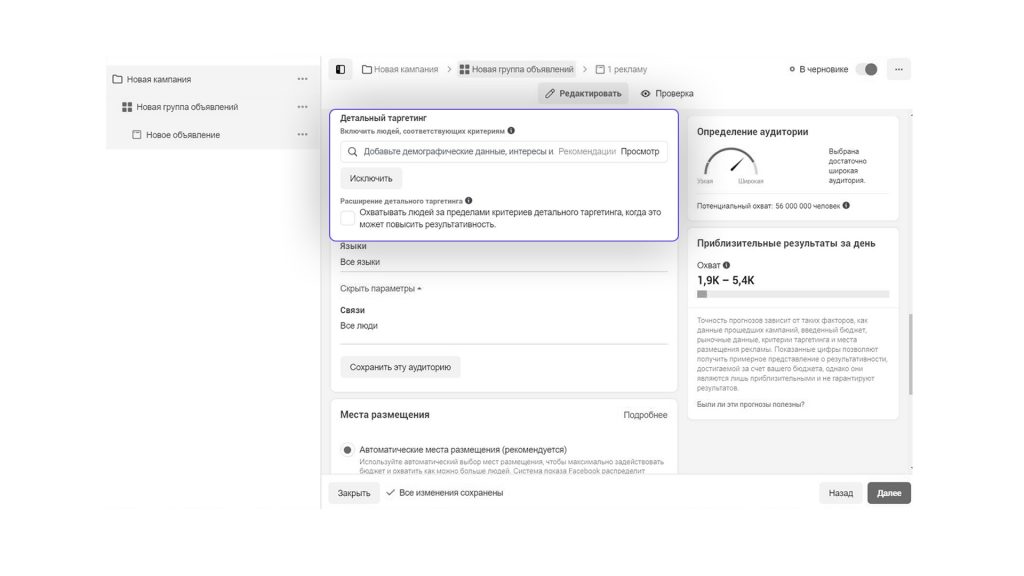
Места
Укажите страну, регион, город, радиус или адрес, который нужно в него включать. Если необходимо — исключите ненужные места в режиме «Исключить».
Укажите людей, которых вам нужно найти в этих местах. Это могут быть:
- «Живущие здесь или недавние посетители»;
- «Люди, живущие здесь»;
- «Недавние посетители»;
- «Путешественники» — те, кто недавно был в этом регионе, но их основное место жительства более чем в 125 км.
Детальный таргетинг
Укажите демографические интересы — образование, работа, семейное положение, интересы и поведение — события из жизни, действия в сети. Кнопка «Просмотр» подскажет, что примерно можно выбрать. Затем введите все нужные характеристики, после этого станет активна кнопка «Рекомендации», которая подберет интересы, близкие тем, что уже указаны.
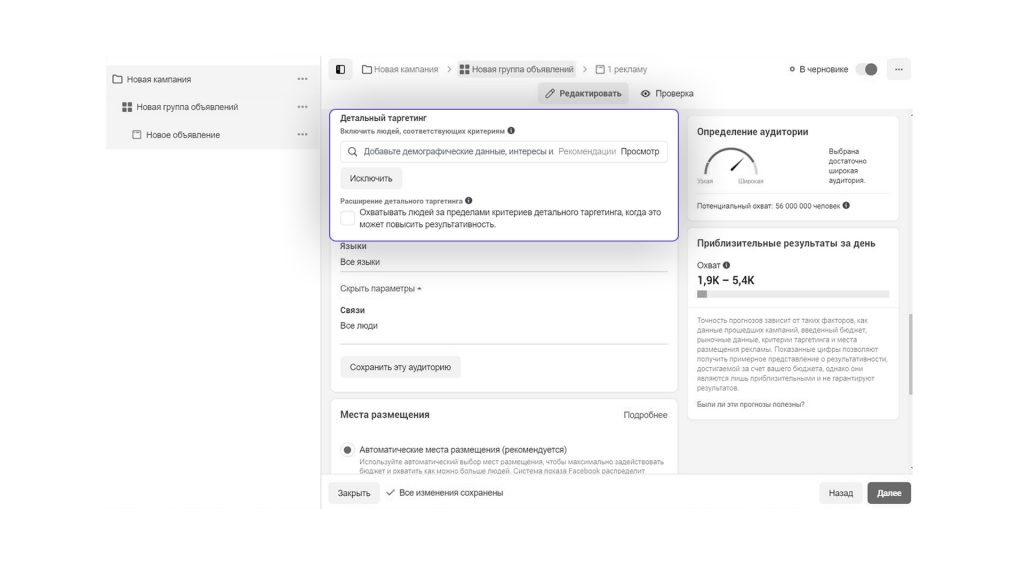
В блоке «Языки» укажите язык, на котором преимущественно говорит ваша аудитория.
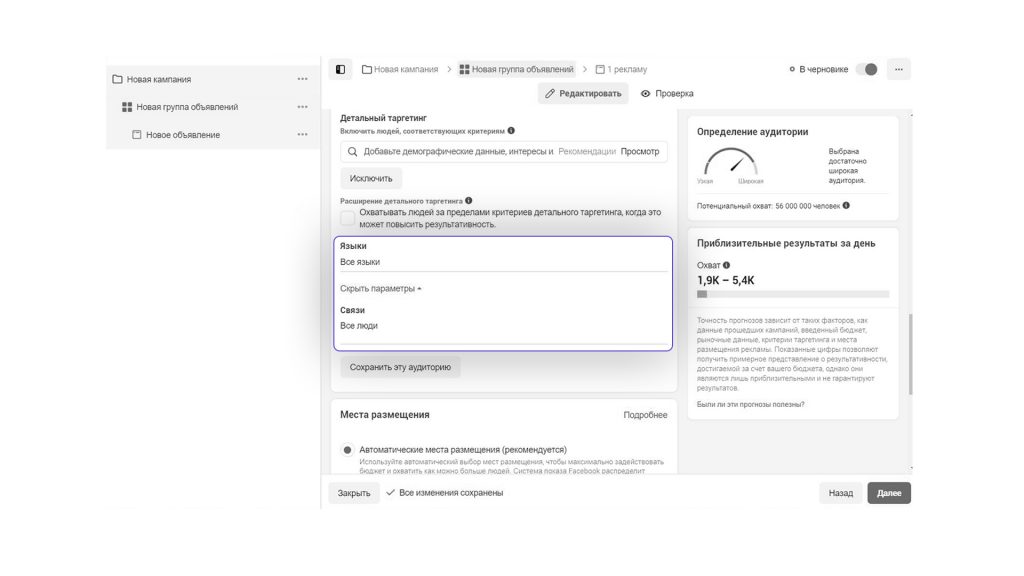
Если кликнуть на «Показать дополнительные параметры», откроется блок «Связи». Здесь вы можете выбрать людей, которые взаимодействовали с вами на Facebook: ставили «нравится» вашей странице, посещали мероприятия, оценивали приложение и так далее.

Если в блоке «Размер аудитории» стрелка находится в зеленой зоне, аудитории достаточно. Если она в красной зоне — избавьтесь от некоторых условий, иначе охват будет очень маленьким. Если аудитория, наоборот, слишком широкая — уточните детальный таргетинг.
Помните, что объём рекламных показов и их эффективность может зависеть от многих факторов:
— размера бюджета;
— качества выборки (процент целевой аудитории) и креативов.
Как правило, если бюджета недостаточно, вы должны использовать более узкие выборки с точными настройками.
В конце вы увидите кнопку «Сохранить эту аудиторию» — нажмите её. Если вы сохраните подобранную аудиторию, в следующий раз её можно будет выбрать в блоке «Используйте сохраненную аудиторию».
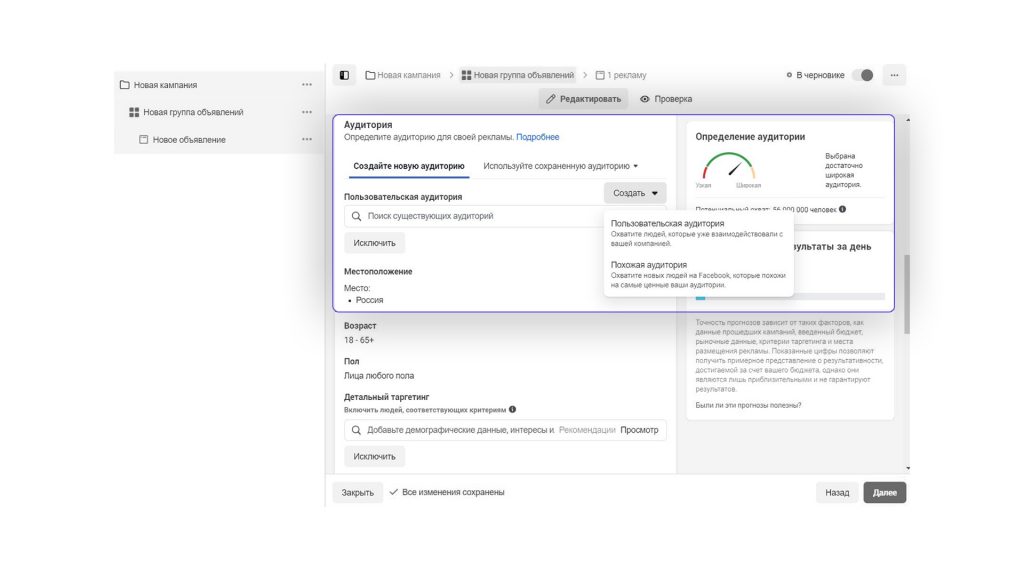
Также вы можете создать пользовательскую аудиторию. Это люди, которые были на вашем сайте, что-то покупали, приходили в офлайн-магазин, были в приложении или выполняли действия в ваших аккаунтах в Instagram или Facebook. Их можно использовать для других рекламных кампаний и не придётся создавать заново.
Плэйсменты
В Ads Manager включены все возможные места размещения рекламы семейства Facebook. Если вы ведёте трафик на сайт или приложение, то используйте автоплейсмент. Так у платформы будет больше возможностей дать вам лучший результат по наименьшей цене. Кроме того, для эффективной оптимизации нужно минимум 4 плейсмента.
Для запуска рекламы в Instagram места размещения рекламы нужно четко фильтровать. Для этого выберите пункт «Редактировать плейсменты» и снимите галочки со всех пунктов, кроме Instagram:
В Ads Manager включены все возможные места размещения рекламы семейства Facebook. Если вы ведёте трафик на сайт или приложение, то используйте автоплейсмент. Так у платформы будет больше возможностей дать вам лучший результат по наименьшей цене. Кроме того, для эффективной оптимизации нужно минимум 4 плейсмента.
Для запуска рекламы в Instagram места размещения рекламы нужно четко фильтровать. Для этого выберите пункт «Редактировать плейсменты» и снимите галочки со всех пунктов, кроме Instagram.
Система автоматически выставит галочки в нужных чекбоксах.
Если цель рекламы — сообщения, то вверху этой страницы первым пунктом у вас будет блок «Приложение для переписки». Укажите Instagram direct и плейсменты определятся автоматически.
В строке «Показать дополнительные параметры» можно выбрать типы устройств для показа, операционные системы и конкретные модели смартфонов и планшетов и настроить показ рекламы, только когда пользователь подключится к Wi-Fi.
Выберите желаемый результат в разделе «Оптимизация для группы показа», варианты зависят от цели, которую вы выбрали в начале.
Бюджет
Вы можете указать дневной бюджет или сумму на весь срок действия. Во втором случае проще контролировать стоимость кампании, и вы точно не получите сюрприз в виде многотысячного счета, потому что забыли про рекламу.
Время показа
В расширенных настройках можно указать конкретное время показа объявления пользователю:
Третий уровень
Форматы объявлений
Вы можете выбрать пост, который уже размещен в вашей ленте или создать новое объявление. Для Instagram доступно три формата: «Кольцевая галерея» и «Одно изображение или видео».
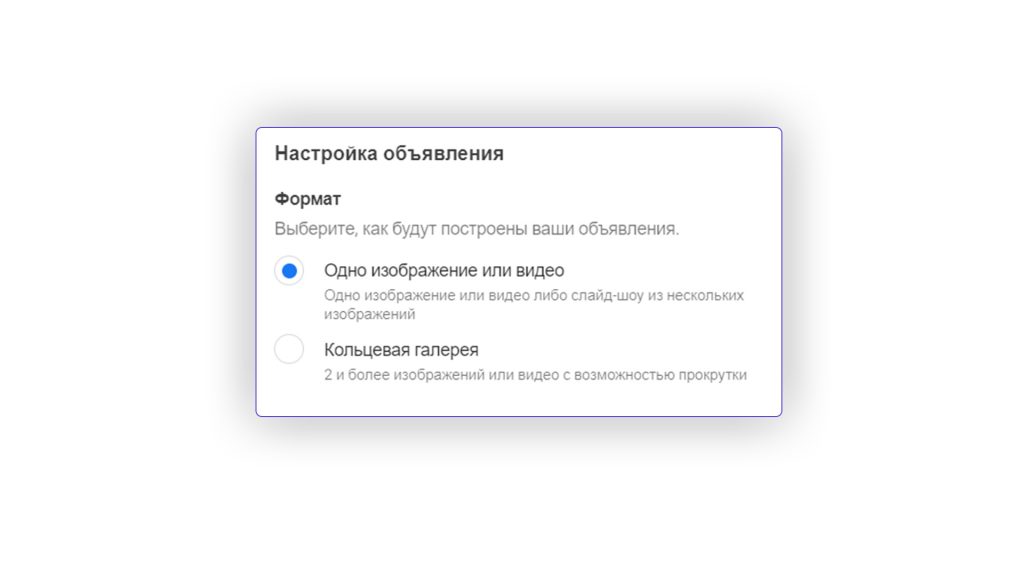
Можно создать до шести объявлений с разным изображением, видео или слайд-шоу, индивидуально настроить объявление под ленту или Stories, выбрав разные изображения или обрезав одно. В блоке предпросмотра справа можно проверить, как будет выглядеть ваша реклама.
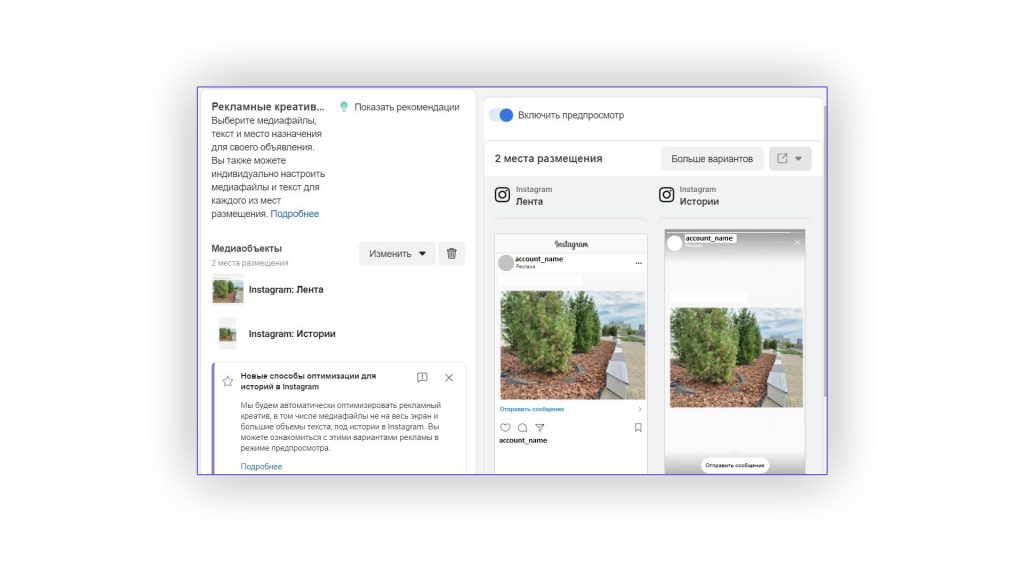
Далее заполните текст объявления и выберите призыв к действию. Если вы уводите людей с рекламы на свой сайт — не забудьте добавить к ссылке UTM-метки, так вы сможете отследить количество переходов.
В кольцевую галерею вы можете загрузить до 10 изображений, видео или слайд-шоу. Отдельно настроить объявление под ленту и Stories здесь нельзя, создаётся только один вариант.
В кольцевой галерее есть важный элемент «Автоматически показывать сначала самые результативные карточки». Это значит, что система автоматически будет миксовать загруженные карточки и сначала показывать самые эффективные на основе накопленной статистики. Если вам важен порядок карточек — не забудьте снять галочку с этого пункта.
В разделе «Призыв к действию» выберите нужную кнопку, она будет показываться на всех карточках.
Подборка — это специальный формат рекламы, который позволяет пользователям просмотреть товары и сделать заказ прямо в приложении. После клика на объявление открывается холст Instant Experience с описанием. Выберите шаблон и прикрепите каталог товаров. Если каталога нет, создайте его в Catalog Manager. Добавьте текст и ссылки. Как только вы закончите создавать объявление, жмите кнопку «Подтвердить».

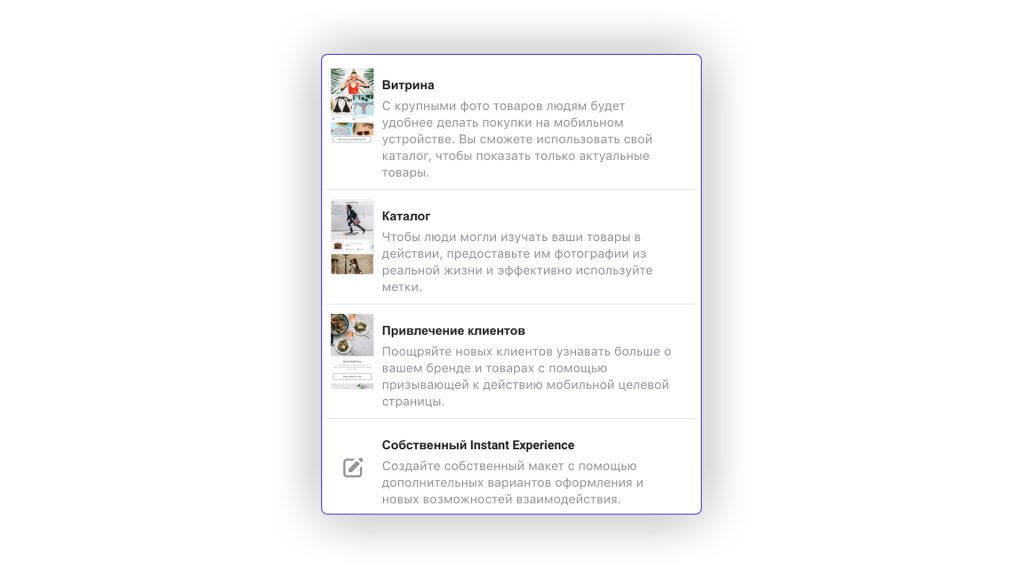
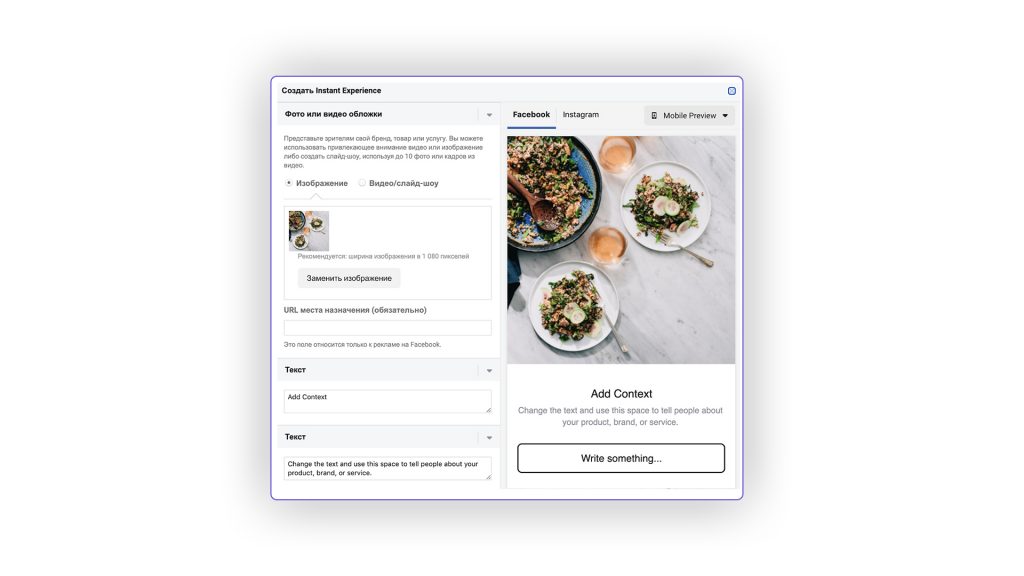
Как привязать карту, внести ИНН и запустить рекламу
На последнем этапе вы выбираете валюту. Для России всё понятно — это рубль. Для Украины же гривна недоступна, поэтому, как правило, вяжут карту в USD.
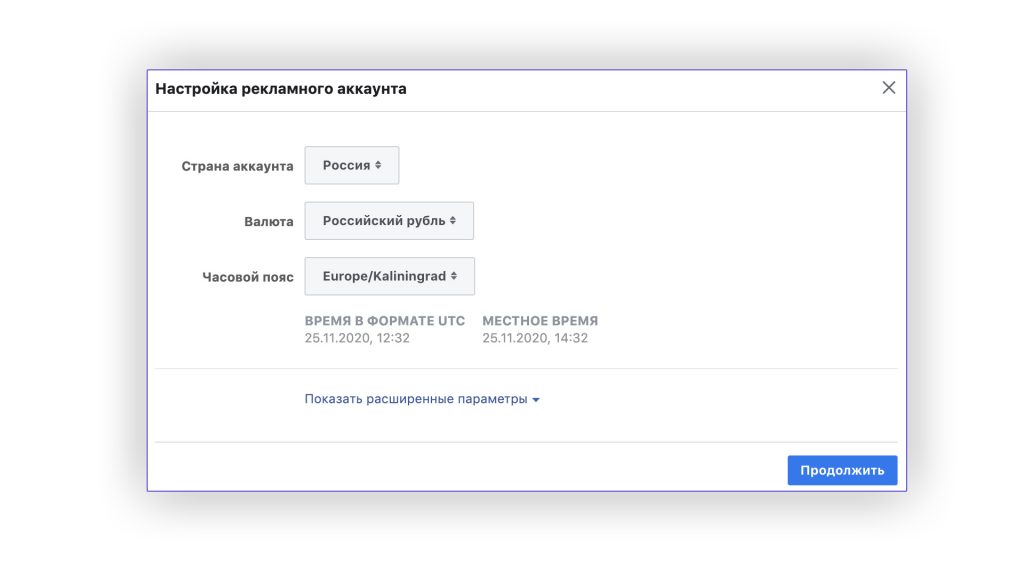
В платежах нельзя использовать электронные кошельки, только карты, payPal или купоны. Привяжите карту, с которой будут списываться деньги. Обычно специалисты выделяют под это отдельную карту, чтобы средства не списывались с личного счета.
Введите ИНН — Facebook нужна эта информация, а затем привяжите карту.
Готово! Объявление отправится на модерацию. Как только его одобрят, вы получите уведомление. Статистику по результатам рекламной кампании вы найдете на главной странице Ads Manager.
Что можно, а что нельзя пускать в рекламу
Перед тем как давать рекламу нужно ознакомиться с правилами рекламной деятельности на платформе. Запрещено рекламировать оружие, наркотики, взрывчатые вещества, сетевой маркетинг, товары для взрослых, товары, нарушающие авторские права, например, копии брендов.
Также могут отправить в блок, если вы затронете личные характеристики пользователей – внешность, национальность, религию, вес, возраст. Поэтому прочитайте правила Facebook и подготовьте креативы в соответствии с ними.
В случае нарушений Facebook будет блокировать ваши рекламные аккаунты, а также может наложить блокировку на уровне user id (идентификатора пользователя) и навсегда отстранить от рекламной деятельности на платформе.
Таргетированная реклама в Instagram связана с большим количеством нюансов, но с помощью нашего гайда вы сможете запустить рекламу быстрее. Передвигайтесь от первого уровня к третьему и не забывайте о соблюдении правил Facebook.